
گیتوی FXO:
جهت برقراری ارتباط میان خطوط شهری و سرور VoIP، می توان از گیتوی های اینترنال مانند کارت ها یا از گیتوی های اکسترنال مانند گیتوی نیوراک استفاده کرد.
با استفاده از توضیحات و تنظیماتی که در زیر آمده است، می توان تماس های ورودی/خروجی به/از سرور الستیکس را از طریق گیتوی ایجاد کرد.
Network:
در این قسمت تنظیمات مربوط به شبکه دستگاه انجام می شود.
SIP:
حال می بایست IP سرور ویپ )الستیکس( به این دستگاه معرفی شود، پس از قسمت Basic به تب SIP رفته و در فیلد Proxy IP Address ،Server مربوط به سرور الستیکس را وارد کنید.
Trunk:
حال می توان مشخص کرد که به هر پورتی کدام خط شهری متصل شده است.
در این مرحله با قرار دادن تنظیمات زیر بر روی هر یک از پورت های FXO، مقاصد تماس های ورودی از سمت خطوط شهری به گیتوی، مشخص می شود.
Inbound Handle: Binding
Number: DID Number
(این DID در سرور الستیکس در قسمت Inbound Route در فیلد DID Number استفاده می شود).
بعد از انجام تنظیمات بالا، تماس ورودی به هر یک از پورت های FXO به سمت سرور الستیکس و DID تنظیم شده در سرور ویپ منتقل خواهد شد.
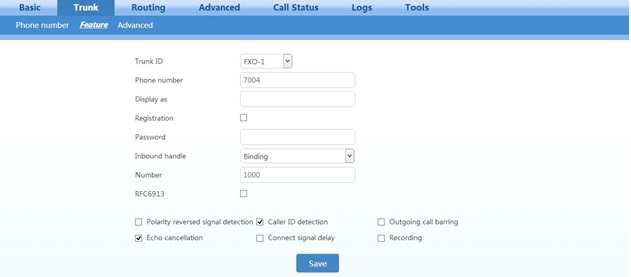
در قسمت Advance نیز می توان با تغییر Gain، بر روی کیفیت صدا دریافتی و ارسالی تغییرات اعمال کرد.
همچنین اگر دستگاه مشکلی در ارتباط با شناسایی بوق Busy داشت می تواند در قسمت Busy Detection با تغییر On-time و Off-time این مسئله را برطرف کرد.
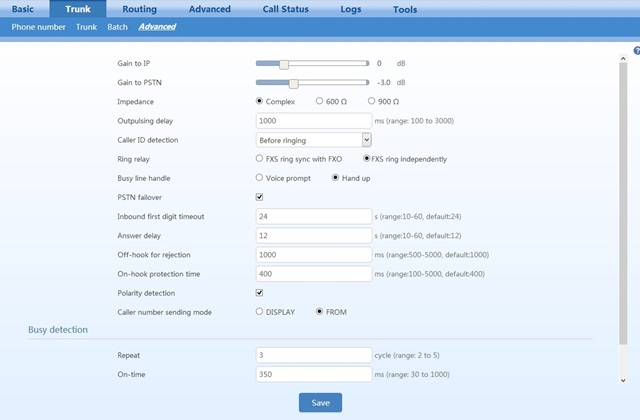
Route:
در این قسمت با استفاده از Route، تماس های انتقالی از سمت سرور الستیکس به گیتوی، به سمت پورت هایFXO انتقال دادهمی شود.
روت اول، تمامی شماره ی گرفته شده از سمت سرور الستیکس را به پورت های 2-FXO1 انتقال می دهد.
روت دوم، زمانی استفاده می شود که یک Prefix علاوه بر شماره اصلی، به سمت گیتوی منتقل شود .در خط اول Prefix حذف و در خط دوم شماره اصلی به سمت پورت 2-FXO1 منتقل می شود.
Tones:
تنظیمات مربوط به tone های روی گیتوی از جمله Congestion Tone ،Busy Tone ،Dial Tone و … با انتخاب کشورمربوطه انجام می شود .بنابراین در اینجا کشور ایران را نتخاب کنید.
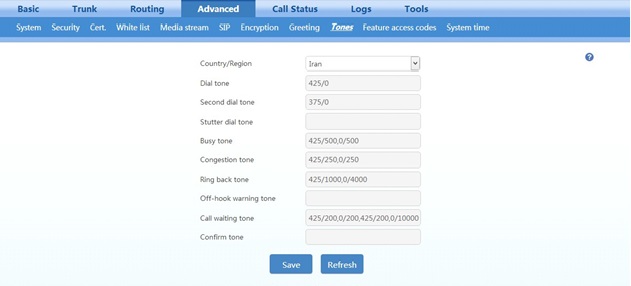
Call Status:
بعد از انجام تنظیمات بر روی گیتوی از قسمت Call Status -> Call Status می توان وضعیت پورت های FXO را مشاهدهکرد.
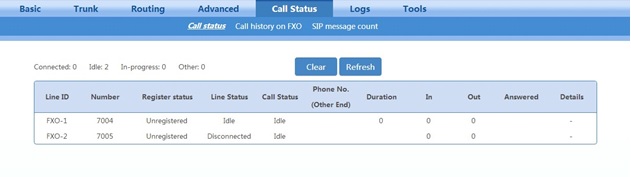
Tools:
در این قسمت می توان کارهایی همچون Software Upgrade … ،Change Password ،Restore Factory را بر روی گیتوی انجام داد
سرور الستیکس:
حال باید تنظیمات لازم بر روی سرور الستیکس جهت انتقال تماس از سمت گیتوی به سرور و بالعکس انجام گیرد.
Trunk:
بعد از ورود به واسط گرافیکی تحت وب سرور الستیکس، از منوی PBX تب PBX Configuration بر روی Trunks -> Add SIP Trunk کلیک کنید.
در فیلد های Trunk name، برای ترانک خود یک نام انتخاب کنید .سپس در قسمت Outgoing Settings -> PEER Details مشخصات زیر را وارد کنید.
hostname=FXO مربوط به گیتویIP Address
ENGINE=friend qualify=yes context=from-trunk
Outbound Route:
از پنل سمت چپ بر روی Outbound Route -> Add Route کلیک و برای روت خود یک نام انتخاب کنید.
در قسمت Dial Patterns that will use this Route می توانید روت خود را وارد کنید .فیلد prepend توسط سرور الستیکس به شماره گرفته شده اضافه سپس به سمت گیتوی ارسال می شود، فیلد prefix قبل از ارسال شماره به سمت گیتوی، توسط سرور الستیکس حذف می شود .در فیلد Match Pattern می بایست Pattern مربوط به شماره گیری وارد شود.
X: اعداد بین 0-9
Z: اعداد بین 1-9
N: اعداد بین 2-9
: .ورودی هر عددی می تواند باشد اما حداقل یک رقم خواهد بود.
پس بنابراین X. به این معنی است که عدد شماره گیری شده عددی است که رقم اول بین 0-9 و رقم دوم نیز هر عددی می تواند باشد .همچنین تعداد ارقام وارد شده می بایست حداقل 2رقم باشد.
ای که در مرحله قبل ایجاد شده را انتخاب کنید SIP Trunk باید Trunk Sequence for Matched Routes در قسمت
Inbound Route:
حال می بایست مقصد تماس های ورودی به خطوط شهری که توسط گیتوی به سرور انتقال می یابد را مشخص کرد .از پنل سمت چپ بر روی Inbound Route کلیک کرده و سپس در فیلد DID Number عددی که در گیتوی نیوراک بر روی پورت FXO در فیلد Number وارد شده را وارد کنید .سپس در قسمت Set Destination مقصد تماس ورودی بر روی سرور الستیکس را مشخص کنید.
فرض کنید که می خواهید بین یک گیتوی FXS و یک سرور الستیکس ارتباط برقرار کنید .در این حالت می توان تک تک پورت های FXS را به عنوان داخلی SIP در سرور الستیکس رجیستر کرد .برای این کار می بایست به شیوه زیر عمل کرد:
گیتوی FXS:
Network:
در این قسمت تنظیمات مربوط به شبکه دستگاه انجام می شود.
SIP:
حال می بایست IP سرور ویپ )الستیکس( به این دستگاه معرفی شود .پس از قسمت Basic به تب SIP رفته و در فیلد Proxy
.مربوط به سرور الستیکس را وارد کنید IP Address ،Register Server و Server
Line:
در این قسمت به پورت های FXS داخلی اختصاص دهید.
حال می بایست در تب Feature هر یک از پورت های FXS را بر روی سرور الستیکس رجیستر کرد .برای رجیستر کردن پورت های FXS بر روی سرور ویپ باید تیک Registration را زده سپس در فیلد Username شماره داخلی مورد نظر را وارد کنید .
در فیلد Register Password نیز یک پسورد برای این داخلی درنظر بگیرید.
Routing:
در این قسمت نیازی به تعریف هیچ روتی نیست.
Tones:
تنظیمات مربوط به tone های روی گیتوی از جمله Congestion Tone ،Busy Tone ،Dial Toneو … با انتخاب کشور مربوطه انجام می شود .بنابراین در اینجا کشور ایران را نتخاب کنید.
Call Status:
بعد از اتمام تنطیمات می توان در این قسمت وضعیت رجیستر شدن یا نشدن پورت های FXS را مشاهده کرد.
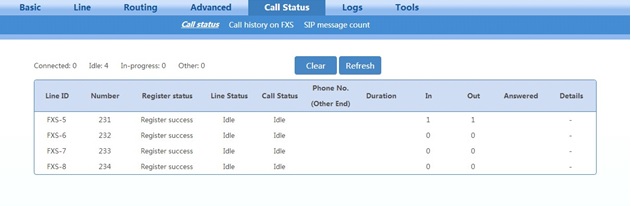
سرور الستیکس:
بعد از اتمام تنظیمات بر روی گیتوی، تنها کاری که می بایست بر روی سرور الستیکس انجام شود این است که همان داخلی های اختصاص داده شده به هر یک از پورت های FXS، در سرور الستیکس نیز تعریف شوند.
برای این کار باید از پنل سمت چپ بر روی Extension کلیک و سپس Add SIP Extension کنید.
بعد از اتمام ساخت داخلی ها جهت اطلاع از وضعیت Registering آنها، به مسیر PBX -> Tools رفته و در فیلد Asterisk CLI دستور sip show peers را وارد سپس Execute کنید .با این دستور می توانید وضعیت تمامی داخلی ها و ترانک های SIP را مشاهده کنید.
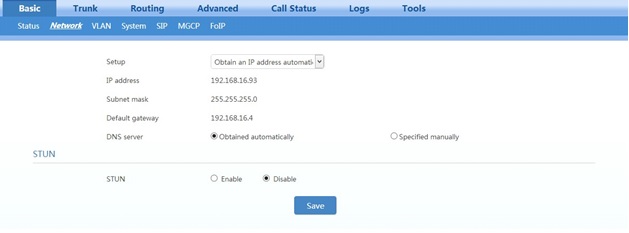
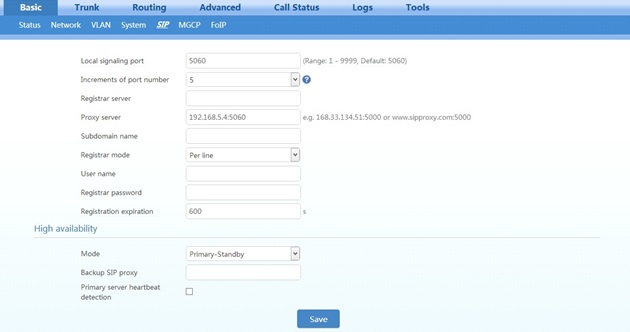
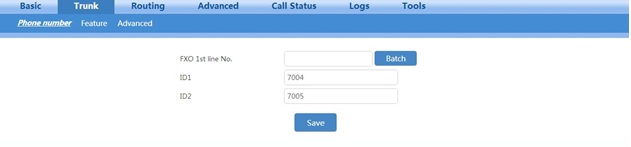
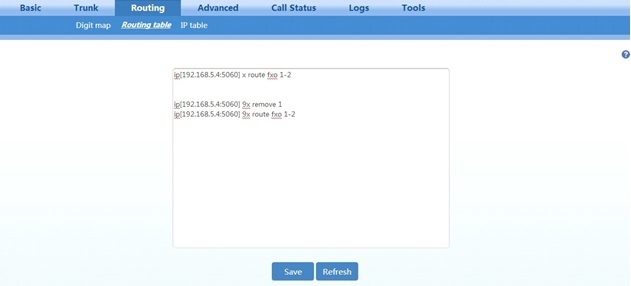
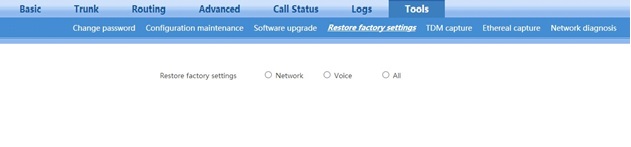
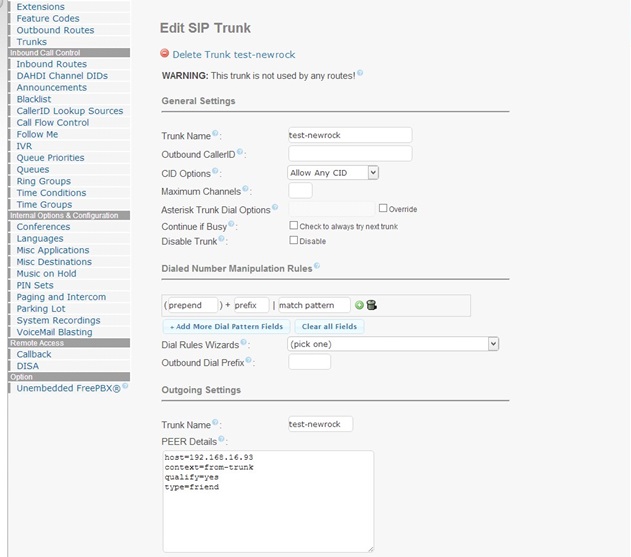
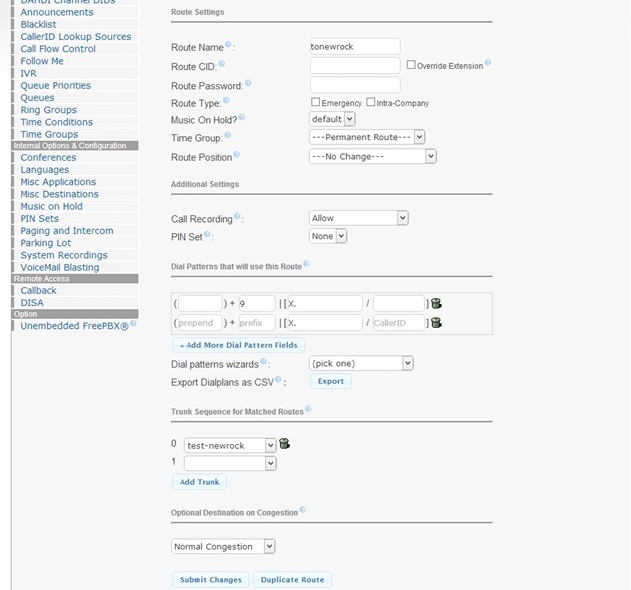
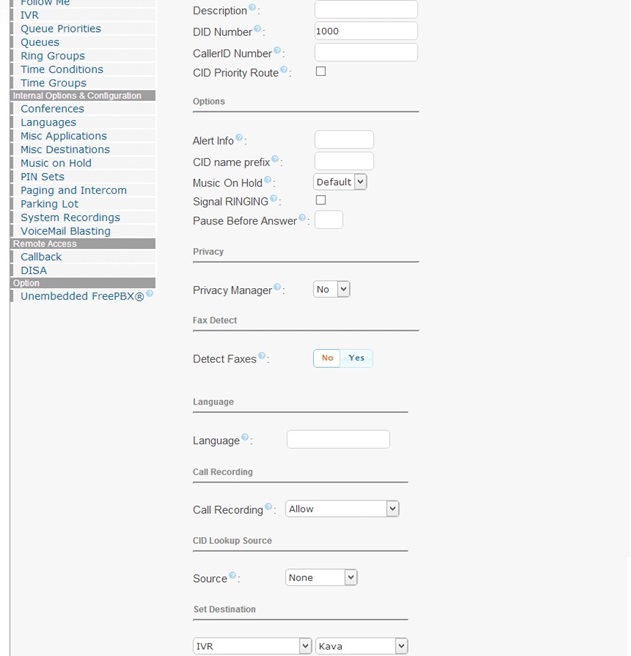
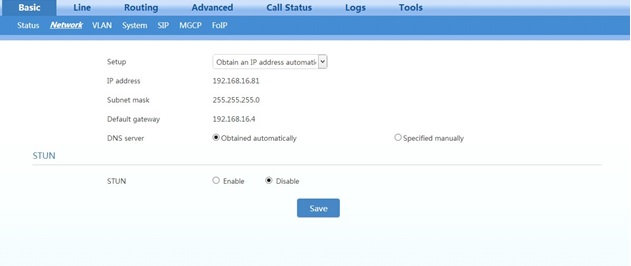
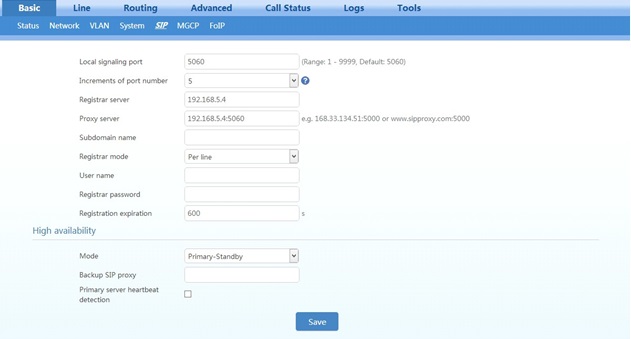
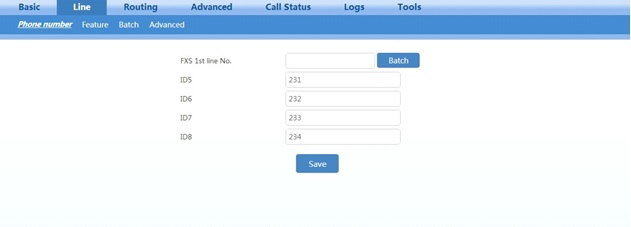
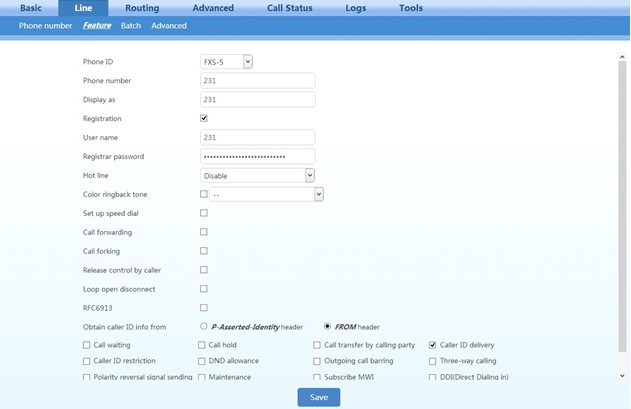
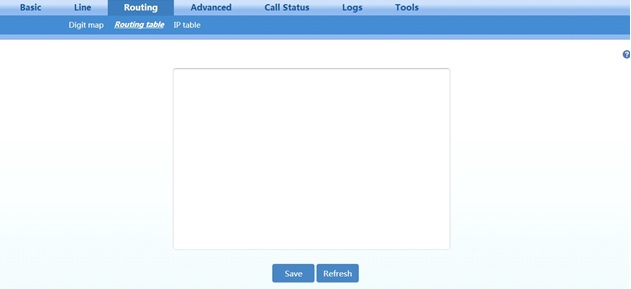
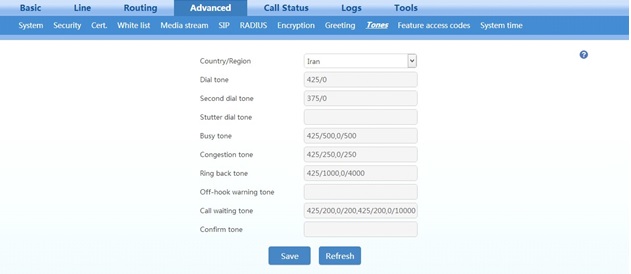
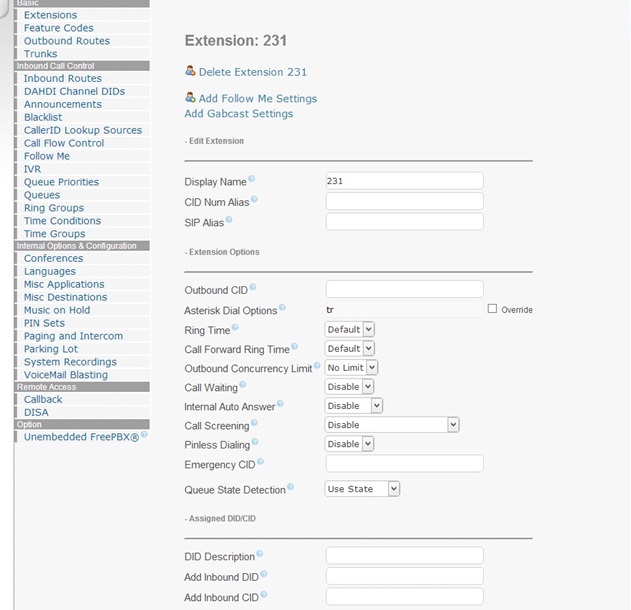
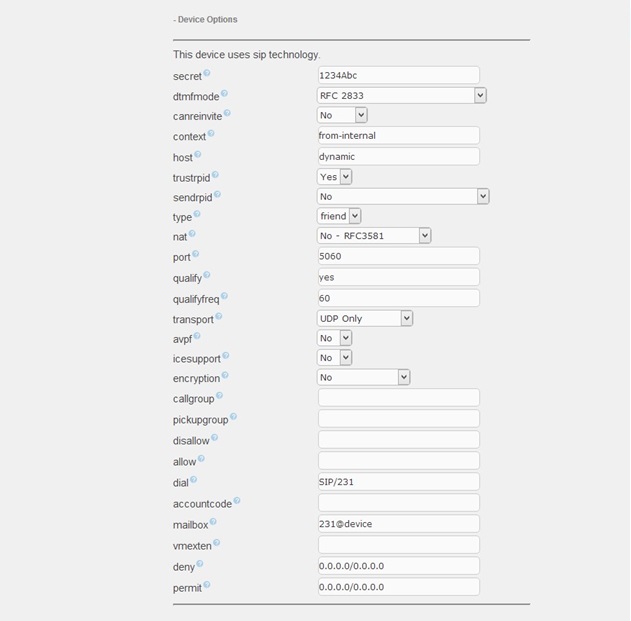
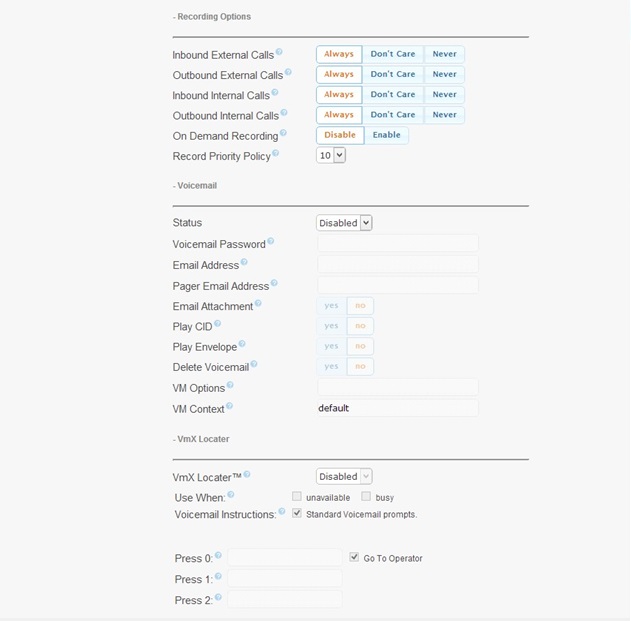
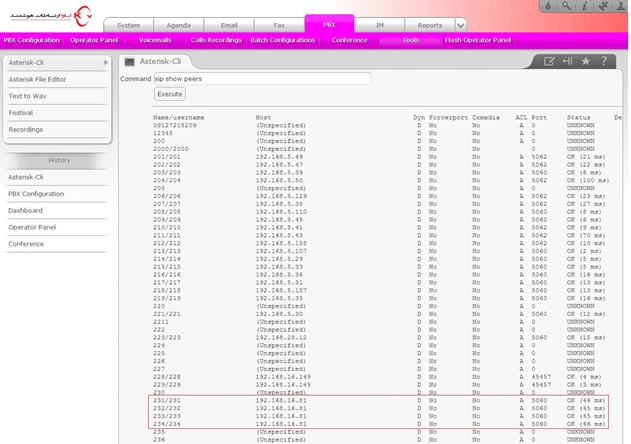
 راهنمای نحوه رجیستر کردن تلفن پلیکام سری VVX
راهنمای نحوه رجیستر کردن تلفن پلیکام سری VVX
 نحوه Reset Factory دستگاه ویدیو کنفرانس Cisco EX90
نحوه Reset Factory دستگاه ویدیو کنفرانس Cisco EX90
 راهنمای رجیستر کردن سیپ فون مخابرات بر روی ایزابل
راهنمای رجیستر کردن سیپ فون مخابرات بر روی ایزابل
 راهنمای نحوه اضافه کردن Ring Tone به تلفن های سیسکو مدل 8851
راهنمای نحوه اضافه کردن Ring Tone به تلفن های سیسکو مدل 8851
 نحوه رجیستر کردن تلفن Yealink W59R بر روی Deck W80DM
نحوه رجیستر کردن تلفن Yealink W59R بر روی Deck W80DM
 راهنمای نحوه رجیستر کردن تلفن آی پی Mitel 5330e روی مرکز تماس ایزابل
راهنمای نحوه رجیستر کردن تلفن آی پی Mitel 5330e روی مرکز تماس ایزابل
 راهنمای نحوه رجیستر کردن تلفن آسترا 6731i بر روی مرکز تماس ایزابل
راهنمای نحوه رجیستر کردن تلفن آسترا 6731i بر روی مرکز تماس ایزابل
![معرفی امکانات تلفن NRP 1202 نیوراک [مقایسه با T31P یالینک و 1625 گرنداستریم]](https://kavatelecom.com/blog/wp-content/uploads/2021/05/post-7476-200x105.jpg) معرفی امکانات تلفن NRP 1202 نیوراک [مقایسه با T31P یالینک و 1625 گرنداستریم]
معرفی امکانات تلفن NRP 1202 نیوراک [مقایسه با T31P یالینک و 1625 گرنداستریم]
 آموزش اجرای سیپ ترانک آسیاتک با روتر سیسکو و ترانک بین cucm و استریسک
آموزش اجرای سیپ ترانک آسیاتک با روتر سیسکو و ترانک بین cucm و استریسک
 انتقال خط گیتوی گرند استریم 502-HT-503 به چه صورت است؟
انتقال خط گیتوی گرند استریم 502-HT-503 به چه صورت است؟
 علت محبوبیت Skype for business چیست؟
علت محبوبیت Skype for business چیست؟  طریقه تنظیم Cisco Router 2800 برای اتصال E1(PRI) مخابرات و Trunk آن با Asterisk چگونه است؟
طریقه تنظیم Cisco Router 2800 برای اتصال E1(PRI) مخابرات و Trunk آن با Asterisk چگونه است؟  برقراری ارتباط بین سانترال Panasonic ، روتر Cisco و Asterisk به وسیله Trunk E1 چگونه است؟
برقراری ارتباط بین سانترال Panasonic ، روتر Cisco و Asterisk به وسیله Trunk E1 چگونه است؟  چه پورت هایی در سیستم های تلفنی آنالوگ استفاده می شوند؟ آشنایی کامل با FXO و FXS
چه پورت هایی در سیستم های تلفنی آنالوگ استفاده می شوند؟ آشنایی کامل با FXO و FXS  آسترالینک PRO 160 چیست؟
آسترالینک PRO 160 چیست؟  معرفی 10 سافت فون رایگان SIP
معرفی 10 سافت فون رایگان SIP  چگونه کاربران سیستم تلفنی خود را ارزیابی نمایید؟
چگونه کاربران سیستم تلفنی خود را ارزیابی نمایید؟
دیدگاه های این مطلب
هیچ نظری ارسال نشده است.